Del din netværksforbindelse med Hyper-V i Windows 10

Tidligere viste vi dig, hvordan du bruger Hyper-V, kun tilgængelig i Windows 10 Pro. her konfigureres en virtuel maskine med en anden Windows-kopi.
Tidligere viste vi dig, hvordan du bruger Hyper-V,kun tilgængelig i Windows 10 Pro; at opsætte en virtuel maskine med en anden kopi af Windows. Jeg havde for nylig brug for at udføre nogle test, men indså, at jeg ville have brug for Internettet for at dette kunne fungere. Desværre er Hyper-V's understøttede netværkssupport ikke rigtig intuitiv. Det kan gøres, men er lidt involveret. For at dele din computers internetforbindelse med en Hyper-V virtuel maskine, skal du konfigurere en virtuel switch via din internetforbindelse. I denne artikel viser vi dig, hvordan du gør det.
Del din netværksforbindelse med en Hyper-V virtuel maskine
Hvis du ikke allerede har en virtuel maskineopsætning, se vores tidligere artikel for instruktioner. Hvis du allerede gør det, skal du fortsætte med at starte Hyper-V manager. Vælg din virtuelle maskine, og klik derefter på Virtual Switch Manager i ruden Handlinger.
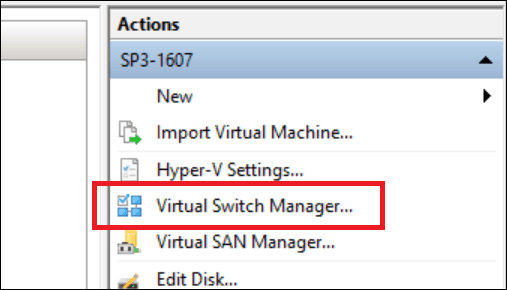
Vælg Ny virtuel netværks switch, vælg Intern og klik derefter på Opret virtuel switch.
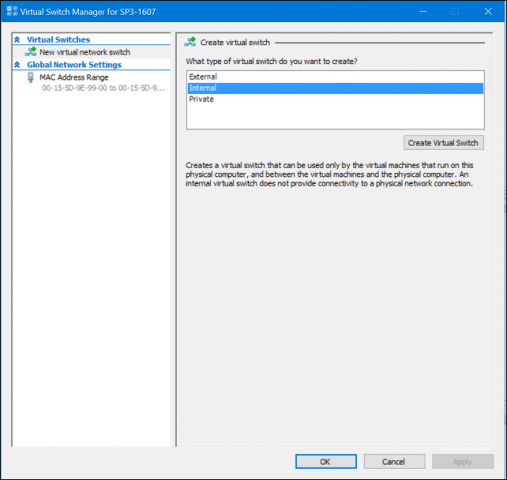
Indtast et navn på din switch, vælg derefter Internt netværk. Klik på Anvend derefter OK.
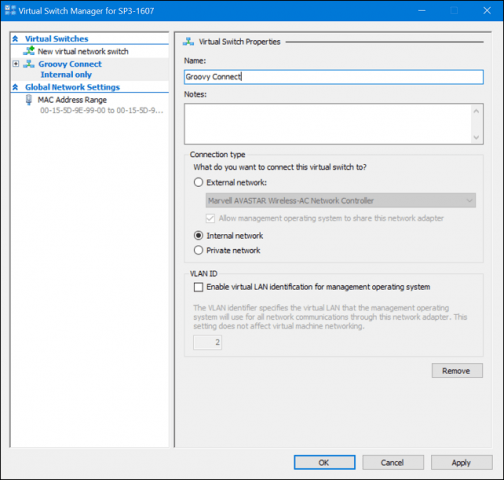
Vælg din virtuelle maskine, og klik derefter på Indstillinger under ruden Handlinger.
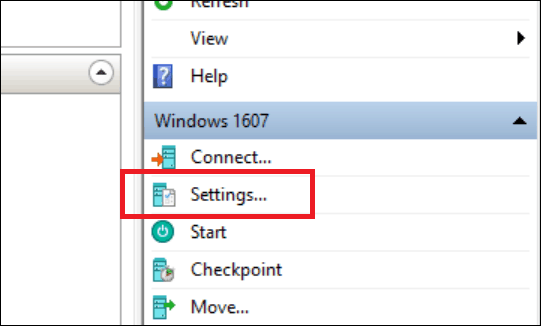
Vælg Tilføj hardware fanen, vælg Legacy Network Adapter og klik derefter på Tilføj.
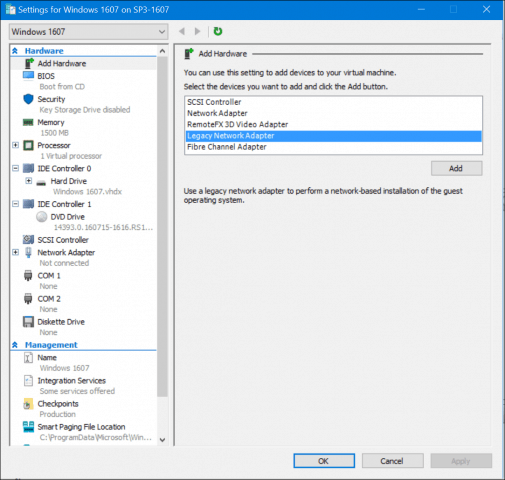
Klik på listen over virtuel switch, vælg derefter den forbindelse, der er oprettet tidligere, min er Groovy Connect. Klik på Anvend derefter OK.
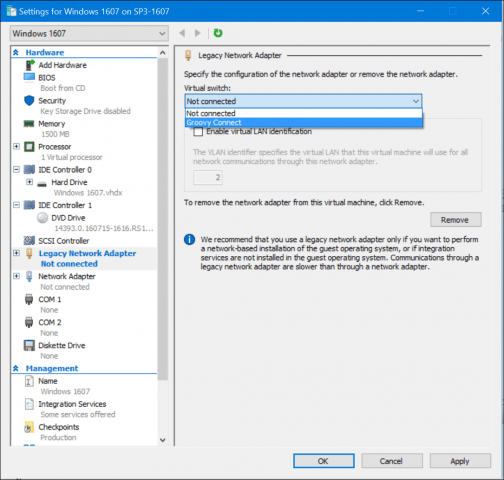
Højreklik på netværksikonet i forbindelsesikonet i meddelelsesområdet, og klik derefter på Netværks-og delingscenter. Der vil du se din nyoprettede forbindelse.
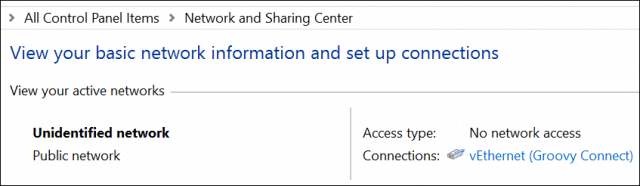
Klik på Skift adapter i det samme vindueIndstillinger, vælg din netværksforbindelse, som computeren opretter forbindelse til internettet igennem. Højreklik på forbindelsen, klik på Egenskaber, vælg fanen Deling, og marker derefter afkrydsningsfeltet Alle andre netværksbrugere kan oprette forbindelse via denne computers internetforbindelse.
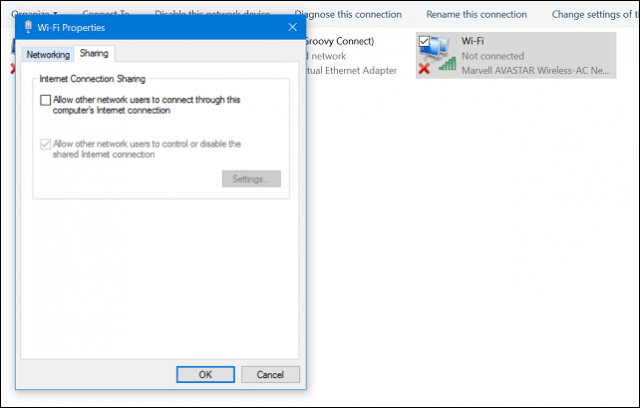
Du skal nu have Internettet konfigureret i din virtuelle maskine. Dette fungerer, uanset om du bruger en kablet eller trådløs forbindelse.
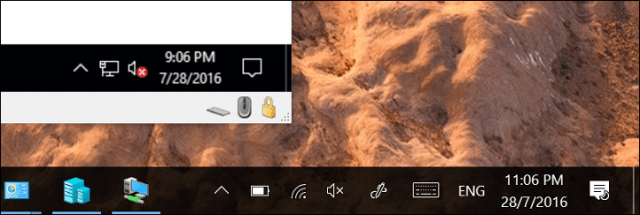
Hvis du kører en anden udgave, f.eksWindows 10 Home, kan du bruge et tredjeparts virtuelt maskinværktøj som Oracle VirtualBox. VirtualBox håndterer netværksdelen af konfiguration og deling af internetforbindelser meget lettere.









![Hyper-V Server 2008 R2 RTM frigivet [Release Alert]](/images/freeware/hyper-v-server-2008-r2-rtm-released-release-alert.png)
Efterlad en kommentar